Täältä löydät Zyxel NBG 6515 -reitittimen käyttöohjeet.

Uusi vuosi, uudet laitteet? Ale on nyt käynnissä! Katso tarjoukset
Täältä löydät Zyxel NBG 6515 -reitittimen käyttöohjeet.

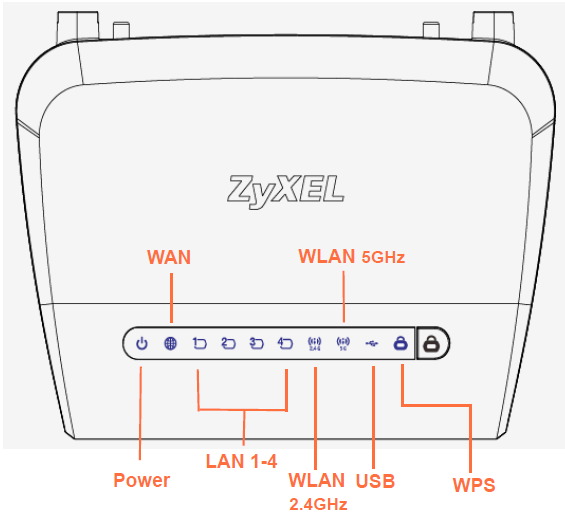
Power
Vihreä valo palaa laitteen ollessa päällä.
WAN
Vihreä valo on päällä, kun WAN-yhteys on toiminnassa.
Vihreä valo vilkkuu, kun laite siirtää tietoa WAN-yhteyttä pitkin.
Valo ei pala ollenkaan, kun WAN-yhteys ei ole käytettävissä.
LAN 1–4
Vihreä valo on päällä, kun LAN-yhteys on toiminnassa.
Vihreä valo vilkkuu, kun laite siirtää tietoa LAN-yhteyttä pitkin.
Valo ei pala ollenkaan, LAN-yhteys ei ole käytettävissä.
WLAN 2.4 GHz
Vihreä valo palaa, kun langaton 2.4 GHz yhteys on käytettävissä, mutta dataa ei välitetä verkkoa pitkin.
Vihreä valo vilkkuu, kun laite siirtää tietoa 2.4 GHz langatonta verkkoa pitkin.
Valo ei pala ollenkaan, kun langaton 2.4 GHz verkko ei ole käytettävissä tai sen toiminta on sammutettu.
WLAN 5.0 GHz
Vihreä valo palaa, kun langaton 5.0 Ghz yhteys on käytettävissä, mutta dataa ei välitetä verkkoa pitkin.
Vihreä valo vilkkuu, kun laite siirtää tietoa 5.0 Ghz langatonta verkkoa pitkin.
Valo ei pala ollenkaan, kun langaton 5.0 Ghz verkko ei ole käytettävissä tai sen toiminta on sammutettu.
USB
Vihreä valo palaa, kun USB-porttiin on liitetty USB-laite.
Vihreä valo vilkkuu, kun USB-laite ja reititin lähettää/vastaanottaa tietoja.
Valo ei pala ollenkaan, jos mikään laite ei ole liitetty USB-porttiin.
WPS
Vihreä valo palaa, kun WPS-toiminto on käytössä.
Vihreä valo vilkkuu, kun WPS-yhteyttä muodostetaan toisen WPS-toimintoa tukevan laitteen kanssa.
Valo ei pala ollenkaan, jos langaton yhteys on pois käytöstä tai WPS-yhdistys epäonnistui.
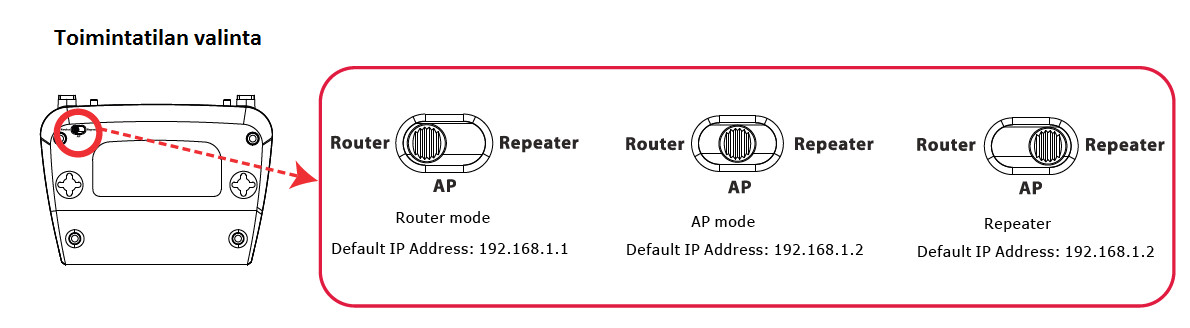
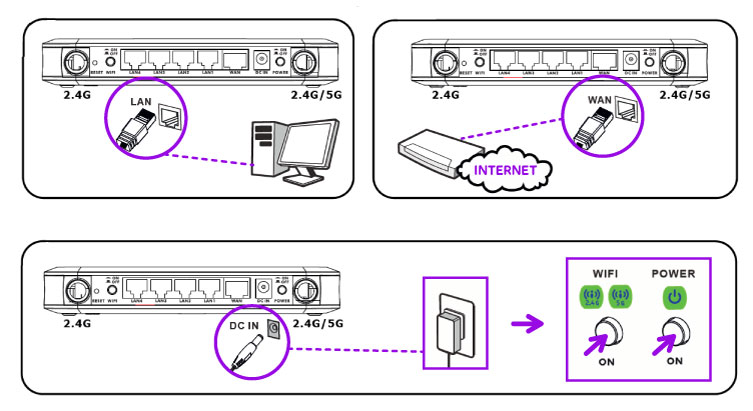

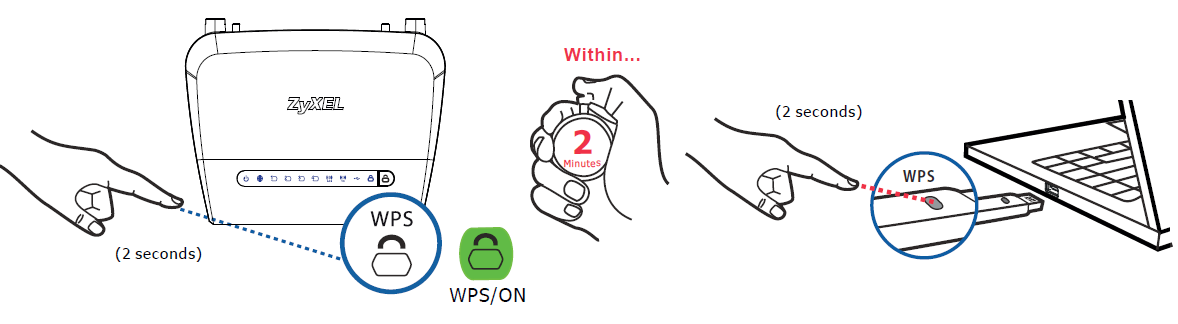
Avaa selain LAN-porttiin liitetystä tietokoneesta ja kirjoita http://192.168.1.1 selaimen osoitekenttään. Anna salasanaksi 1234 ja napsauta Login (kirjaudu sisään). Jos tämä on ensimmäinen kerta kun laitteelle kirjaudutaan sisään, vaihda salasana ja suorita apuohjelman avulla ensimmäisen käyttöönottokerran asennus.
Kirjautumisen jälkeen olet päävalikossa normaalissa tilassa, vaihda näkymä Expert-tilaan sivun ylälaidasta.
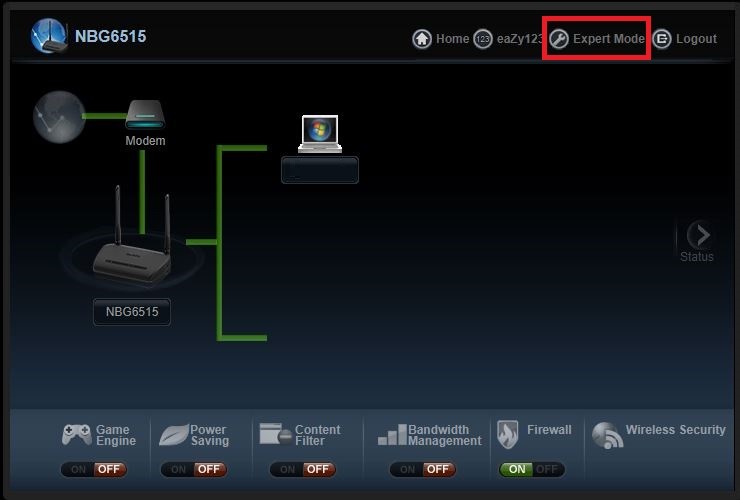
Valitse Expert-tilassa sivun vasemmasta reunasta hammasratasikoni (configuration).
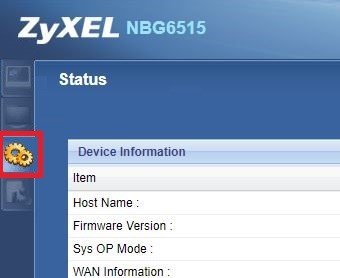
Vasemmasta laidasta löydät nyt langattomien verkkojen asetukset. Muista valita verkko (2.4 Ghz tai 5.0 Ghz), johon haluat muutokset tehdä.
Jos langaton verkko pätkii tai hidastelee, kannattaa aluksi kokeilla langattoman verkon kanavan (wireless channel) vaihtoa. Jos mikään kanava ei toimi hyvin, voit yrittää myös vaihtaa kaistanleveyttä (Bandwidth) esim. 20 MHz taajuudelle.
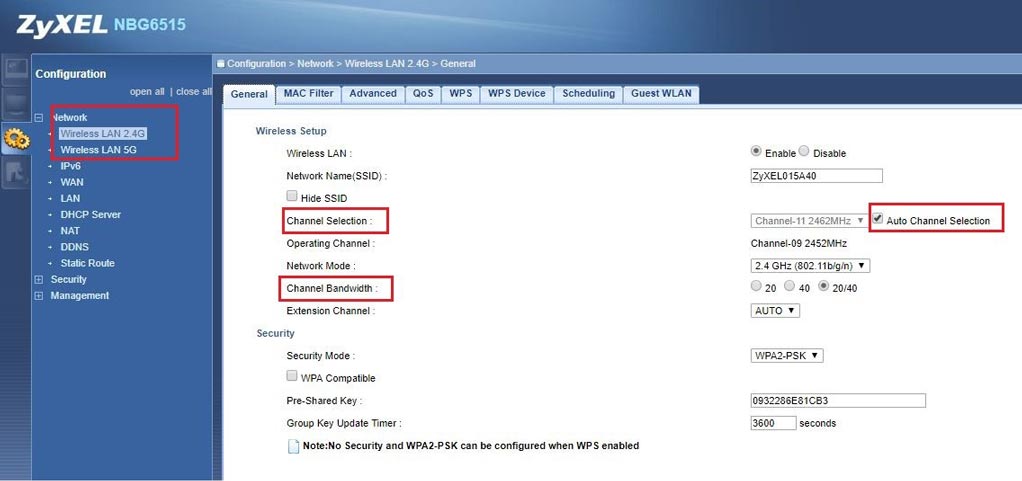
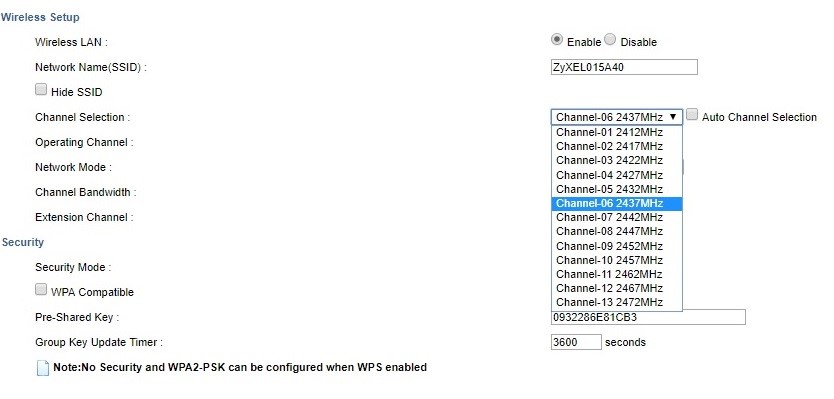
Reitittimien ohjelmistopäivitykset ovat tärkeitä. Ne korjaavat ja tehostavat laitteen toimintaa ja niiden avulla laitteen tietoturva pysyy ajan tasalla. Joskus päivitykset tuovat laitteen hallintasivustolle uusia ominaisuuksia tai ulkoasumuutoksia.
Meiltä hankittu Zyxel NBG 6515 on hakenut automaattisesti päivitykset, mutta nyt laitteella on jo paljon ikää eikä uusia päivityksiä ole enää saatavilla. Sen vuoksi suosittelemme laitteen vaihtamista kokonaan uuteen reitittimeen, joka tarjoaa parempaa suorituskykyä ja tietoturvallisemmat yhteydet.
Joissain ongelmatilanteissa laitteen tehdasasetusten palautus voi auttaa. Tehdasasetusten palautus auttaa myös, jos olet unohtanut vaihtamasi salasanan laitteen hallintaan: salasana palautuu oletukseksi 1234, kun laite on palautettu tehdastilaan.
HUOM! Laitteen tehdasasetusten palautus poistaa kaikki tekemäsi muutokset laitteen toimintaan. Laite toimii oletusarvoilla palautuksen jälkeen.
Laitteen tehdasasetukset voi palauttaa laitteen takaa löytyvästä reset-painikkeesta painamalla sitä yhtäjaksoisesti yli 5 sekuntia. Laitteen virtajohdon tulee olla kytkettynä ja virtapainikkeen ON-asennossa, jotta palautuksen voi tehdä.
Thomson TG789 -reitittimen käyttöohje
Cisco EPC3928 -kaapelimodeemin käyttöohjeet
Cisco EPC3825 -kaapelimodeemin käyttöohje
Cisco EPC3000 -kaapelimodeemin käyttöohjeet
Telia X2 - Technicolor DGA4330 -reitittimen käyttöohje
Inteno DG301 -reitittimen käyttöohjeet
Telia Smart -reitittimet
Technicolor TG799vac -reitittimen käyttöohje
Technicolor TG799 Xtream -reitittimen käyttöohje
Asus RT-AC86U -reitittimen käyttöohjeet
Telia X1 - Technicolor DGA0122 -reitittimen käyttöohje
Helppi on asennuspalvelumme, joka asentaa laitteet, liittymät ja palvelut puolestasi. Helppi tarjoaa myös teknistä tukea esimerkiksi laitteiden käyttöön. Soita meille tai tilaa Helppi luoksesi.
(2,53 €/puhelu + 2,53 €/alkava min + mpm/pvm)
Chatbottimme Tellu osaa auttaa monissa asioissa. Tellu ohjaa sinut tarvittaessa asiakaspalvelijalle ympäri vuorokauden, kun olet kirjautuneena Minun Teliaan tai Minun Telia -sovellukseen.
Tervetuloa keskustelemaan kanssamme Facebookissa ja X:ssä. Autamme sinua mielellämme yleisluontoisissa kysymyksissä.
Huomaathan, että emme käsittele somessa asiakastietoja tai vastaanota Facebookissa yksityisviestejä.
Telia Facebookissa
Telia X:ssä